Connections 패널 사용

- Window > Deploy and Connect > Connections
Connections 패널을 사용하여 원격 장치 및 웹 브라우저를 Stingray Editor의 대상으로 구성할 수 있습니다. 대상으로 설정하면 장치 또는 브라우저에서 프로젝트를 실행할 수 있으며 장치의 경우 Stingray Editor 뷰포트를 해당 장치에 미러링할 수도 있습니다. (Stingray 뷰포트의 브라우저 미러링은 현재 지원되지 않습니다.)
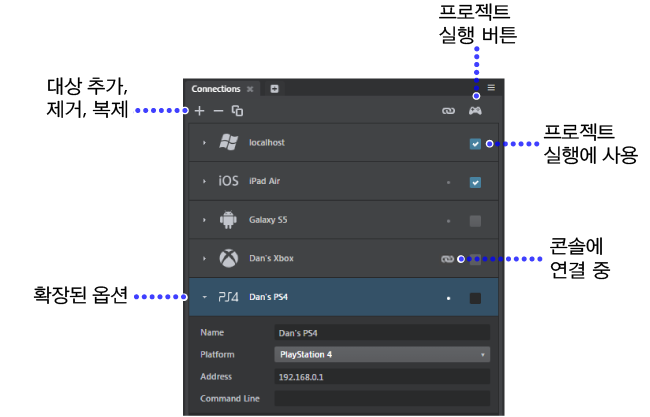
| 목표... | |
|---|---|
| 대상 플랫폼 추가 | 도구 모음의 |
| 대상 플랫폼 제거 | 플랫폼을 선택하고 도구 모음의 |
| 대상 플랫폼 복제 | 플랫폼을 선택하고 도구 모음의 |
| 대상 플랫폼용 데이터 컴파일 실행 | 대상을 마우스 오른쪽 버튼으로 클릭하고 Compile Data 또는 Compile and Bundle Data를 선택합니다. |
구성하는 각 연결마다 다음 설정이 필요합니다.
- Name
- 대상 장치 또는 브라우저의 설명 이름입니다. 이 이름은 Stingray Editor와 External Console에서 장치 또는 브라우저를 참조하는 데 사용됩니다.
- 플랫폼
- 이 연결에 의해 표현되는 장치 또는 브라우저의 유형을 지정합니다.
- Address
- 대상 장치의 IP 주소 또는 네트워크 리소스 이름입니다. 대상 플랫폼이 무엇인지에 관계없이 이 값은 반드시 장치의 올바른 주소로 설정해야 합니다. (웹 대상의 경우 필요하지 않습니다.)
- Command Line
- 이 컨트롤에 입력하는 모든 텍스트는 엔진이 해당 대상에서 실행될 때 명령행을 통해 Stingray 엔진으로 전달됩니다. 이 옵션을 사용하면 엔진 작업의 특정 요소들을 제어할 수 있습니다.
- 예를 들어, --ini 설정을 사용하여 엔진을 다른 settings.ini 파일에서 부팅하여 다른 구성을 테스트해보거나, --hold 옵션을 사용하여 디버거가 프로세스에 연결될 때까지 엔진 시동을 일시 중지할 수 있습니다.
- 엔진이 명령행으로부터 수락하는 모든 매개변수 목록은 Stingray 엔진 명령행 참조를 참조하십시오.
참고: 프로젝트 미러링 또는 실행을 위해 원격 장치에 연결하기 위해서는 각 플랫폼별로 몇 가지 추가 설정 작업(예: 소프트웨어 설치 요구사항)도 수행해야 합니다. 시작하기에서 장치에 대한 페이지를 참조하십시오.
원격 PC로의 연결은 현재 지원되지 않습니다.
- 프로젝트 실행 시 번들 게임 데이터 컴파일 및 설치
- iOS 및 Android 대상에만 해당합니다. 이 확인란을 선택하고 이 장치에서 프로젝트를 실행하면 프로젝트 데이터가 장치에 저장됩니다. 다음에 장치에서 Stingray 엔진 앱을 시작할 때 Stingray Editor와의 연결을 기다릴지, 아니면 장치에 저장된 최신 프로젝트 데이터 세트를 사용하여 오프라인 독립 실행형 모드로 시작할지 선택할 수 있습니다.
- 브라우저 경로
- 웹 대상에만 해당합니다. 대상 웹 브라우저의 .exe를 가리켜야 하며 자동으로 시스템 기본 웹 브라우저 응용프로그램으로 채워집니다. (지원되는 플랫폼도 참조하십시오.)
장치가 Stingray Editor 뷰포트를 미러링하도록 하는 방법:
- Connections 패널의 링크 아이콘(
 ) 아래에 있는 점을 클릭하거나
) 아래에 있는 점을 클릭하거나 - Level Viewport를 마우스 오른쪽 버튼으로 클릭하고 Connect to Device > 장치 이름을 선택합니다.
뷰포트에서 궤도 이동을 통해 새로 고침을 트리거합니다. Stingray Editor에서 뷰를 변경하거나 조절하면 장치에도 변경 사항이 즉각 반영됩니다. Stingray가 편집기 카메라에서 장치로 뷰를 전송해주면 플랫폼별 렌더러가 렌더링할 때 모든 컨텐츠가 어떻게 보이는지 확인할 수 있습니다.
장치에서 독립 실행형 모드로 프로젝트를 실행하는 방법:
Connections 패널의 프로젝트 실행 버튼(
 ) 아래에서 원하는 대상의 확인란을 선택합니다. 이렇게 하면 선택한 장치가 실행 대상으로 표시됩니다.
) 아래에서 원하는 대상의 확인란을 선택합니다. 이렇게 하면 선택한 장치가 실행 대상으로 표시됩니다.Connections 패널 위쪽의 프로젝트 실행 버튼(
 )을 클릭합니다.
)을 클릭합니다.
뷰포트를 미러링하거나 프로젝트를 실행하기 위해 원격 장치로의 연결을 시작하면 Log Console에서 컴퓨터와 원격 장치 간의 현재 데이터 전송 상태를 볼 수 있습니다.
프로젝트 실행 시 엔진의 여러 인스턴스를 시작하도록 Connections 패널을 설정할 수 있습니다.
 을 눌러 여러 개의 새 대상을 추가합니다.
을 눌러 여러 개의 새 대상을 추가합니다.Windows 플랫폼을 사용하려면 각 대상의 IP 주소를 127.0.0.1로 설정합니다. Run Project 상자가 각 대상에 대해 선택되어 있는지 확인합니다.
각 대상의 명령행 매개변수는 달라야 합니다. 두 대상의 이름과 명령행이 같은 경우는 엔진이 한 번만 실행됩니다.
프로젝트의 Lua 스크립트에서 이러한 매개변수를 읽고 해당 값에 따라 게임 플레이 동작을 변경합니다. stingray.Application.argv() 함수를 참조하십시오.
예를 들어 네트워크 설정을 테스트하려는 경우 --server 및 --client를 사용하여 다른 방법으로 네트워킹 시스템을 초기화하는 게임 로직을 만들 수 있습니다. 특정 의미를 갖는 매개변수를 사용하지 않고 여러 창을 열려면 각 대상별로 다른 문자열을 추가하면 됩니다(예: --instance1 및 --instance2).
또한 엔진에서 인식하는 모든 명령행 매개변수 목록을 Stingray 엔진 명령행 참조에서 확인할 수 있습니다. 대부분은 연결 설정에 포함하는 것이 유용하지 않지만 --editor-ini 같은 매개변수를 사용하면 서로 다른 엔진이 서로 다른 .ini 파일에서 해당 설정을 로드할 수 있습니다.
프로젝트의 여러 인스턴스가 실행되는 동안 콘솔 출력 읽기, Lua 및 콘솔 명령 전송, Lua 디버깅 등의 작업 시 하나의 특정 인스턴스에만 집중하고 싶을 수 있습니다. 편집기에는 관심 있는 인스턴스를 선택할 수 있는 드롭다운 목록 또는 필터가 있습니다.